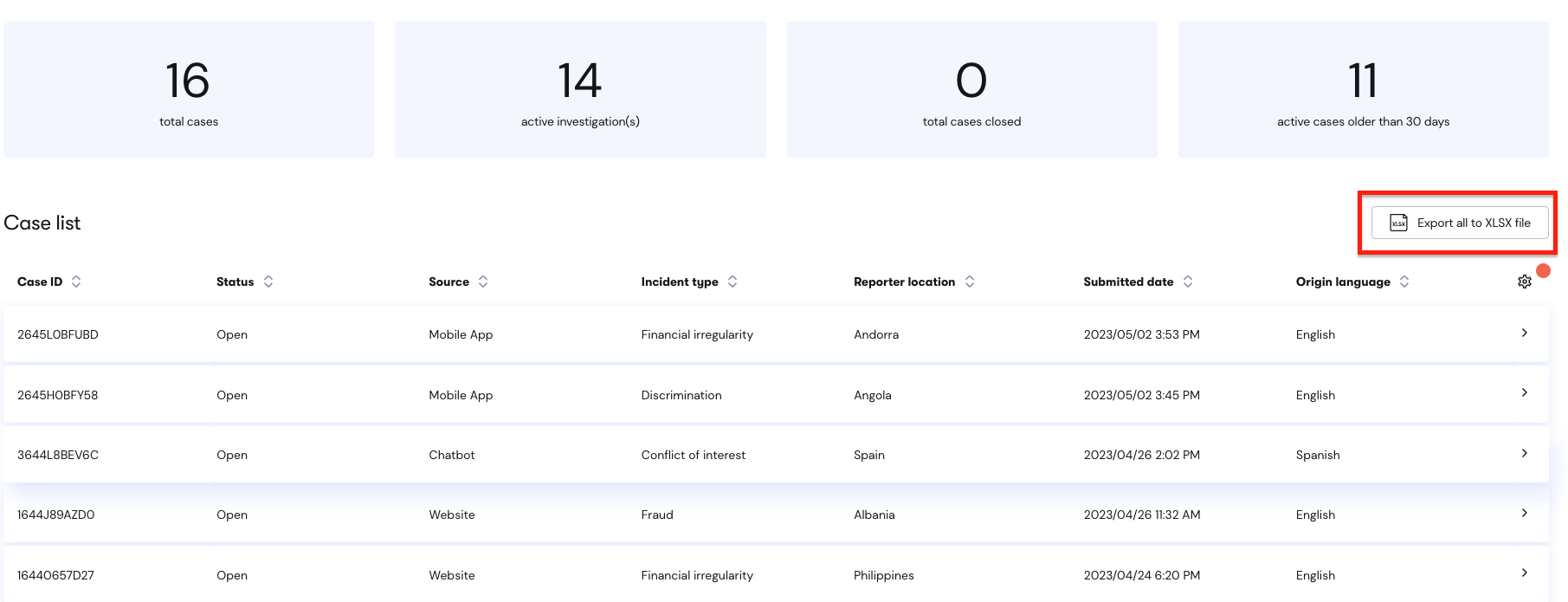Tableau de bord et rapport de tendance du gestionnaire d'incidents
Comment naviguer dans le tableau de bord du gestionnaire de cas ?
Le tableau de bord affiche tous les rapports. (en fonction de votre niveau d'accès)
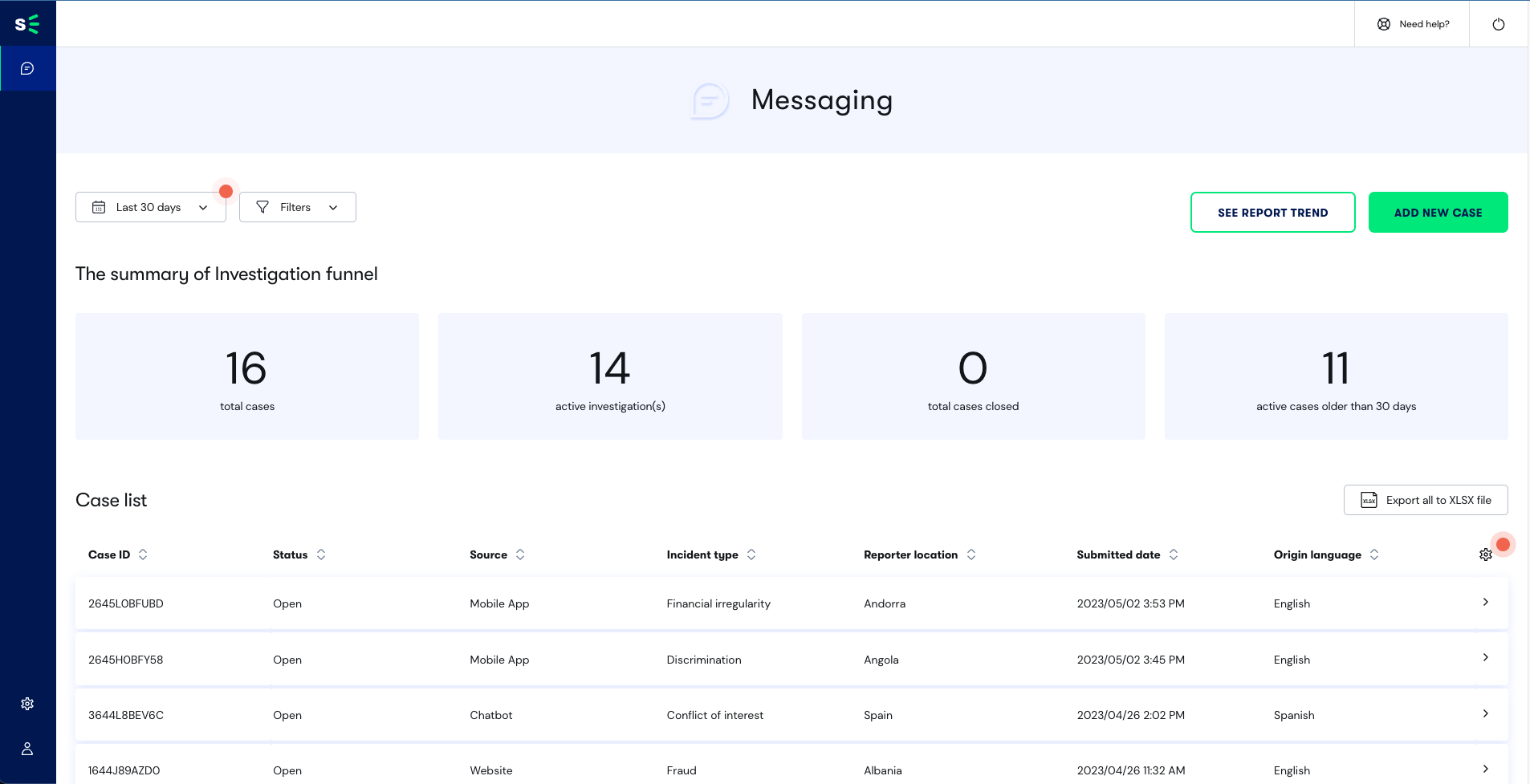
Vous pouvez choisir une plage de dates pour visualiser les rapports ou filtrer sur le type d'incident, le pays du déclarant ou l'unité opérationnelle.
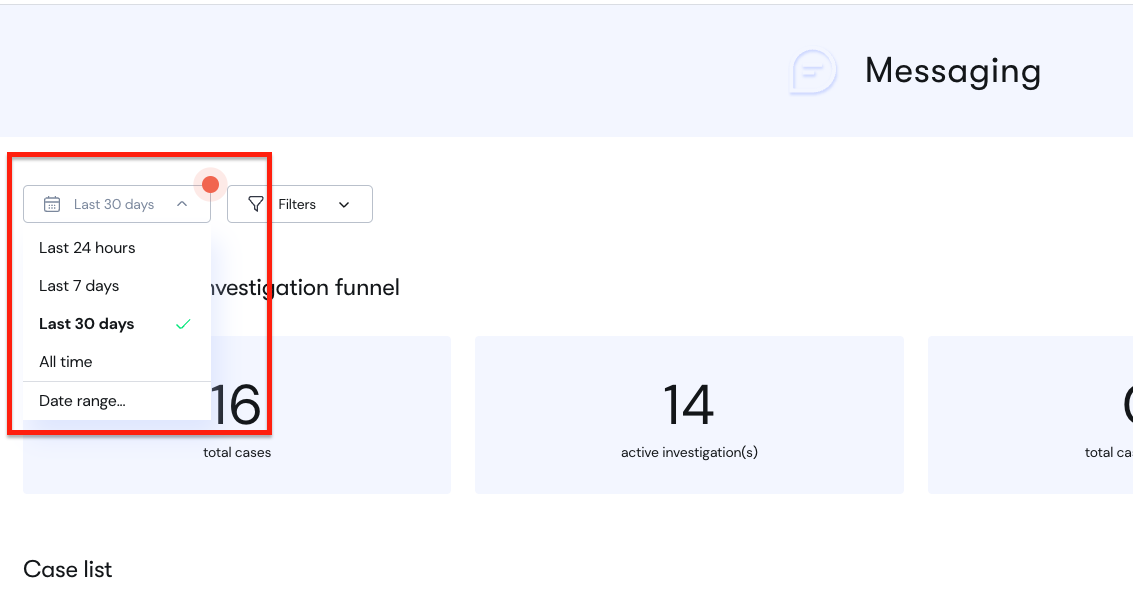
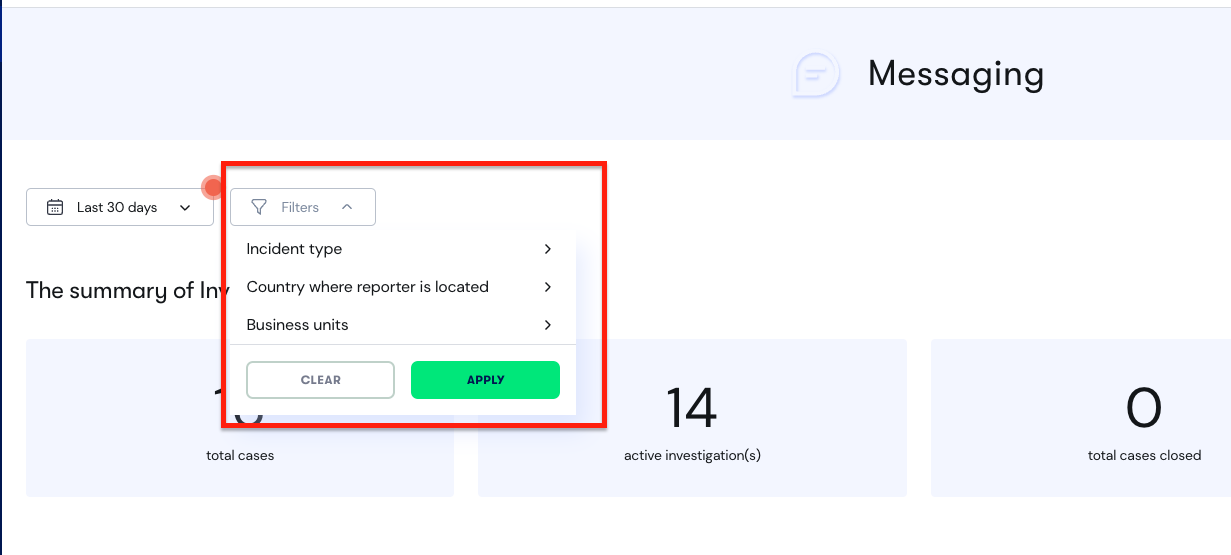
Dans le coin droit, au-dessus du résumé de l'entonnoir d'enquête, vous verrez les boutons VOIR LA TENDANCE DU RAPPORT et AJOUTER UN NOUVEAU CAS.
SEE REPORT TREND vous montrera des analyses de données à l'aide de graphiques pour les cas signalés par Cas signalés par canal, Cas signalés et clôturés au cours de la période sélectionnée, Cas signalés par pays, Cas signalés par type d'incident, Délai moyen de clôture d'un cas par mois et Délai moyen de clôture d'un cas par type d'incident sur la base de la plage de dates que vous avez sélectionnée dans le filtre.
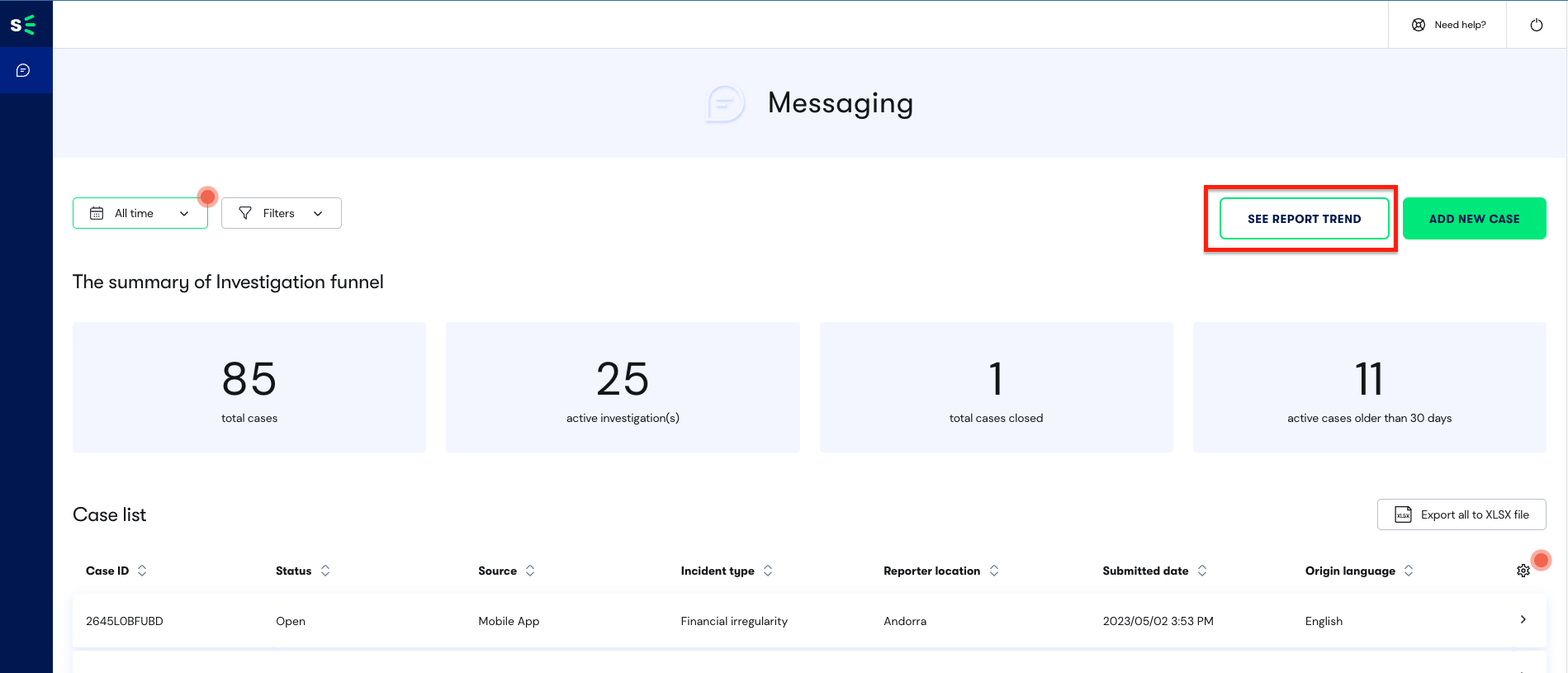
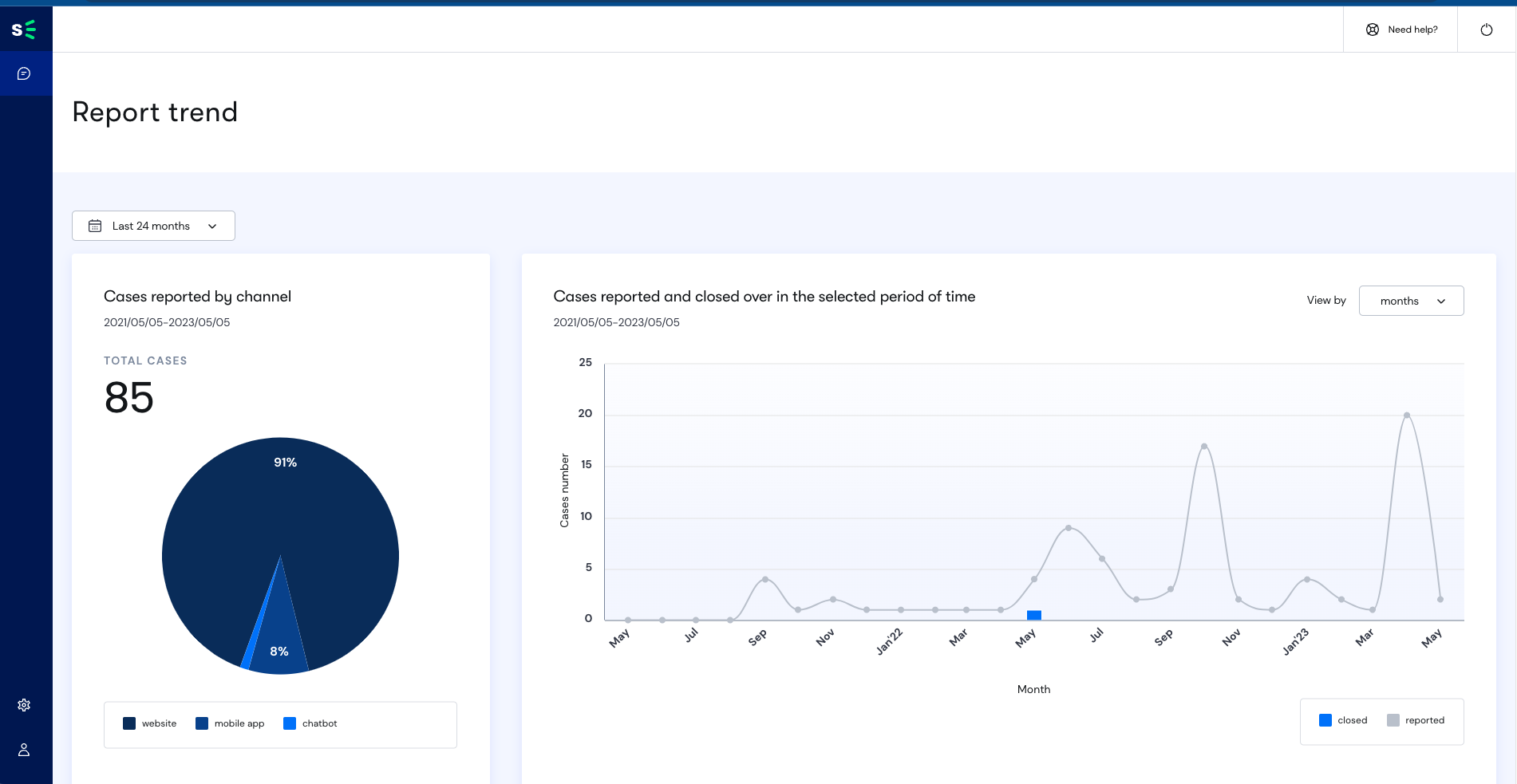
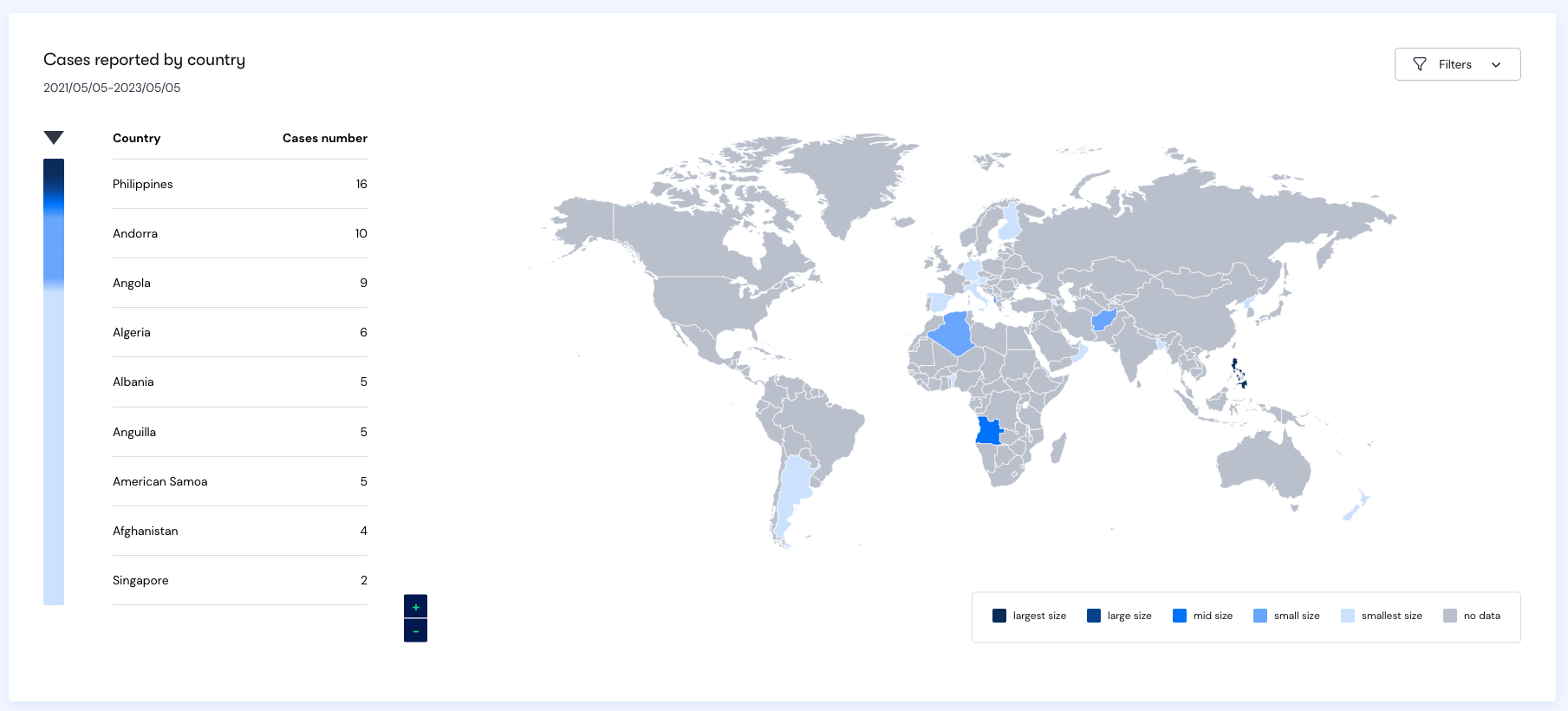
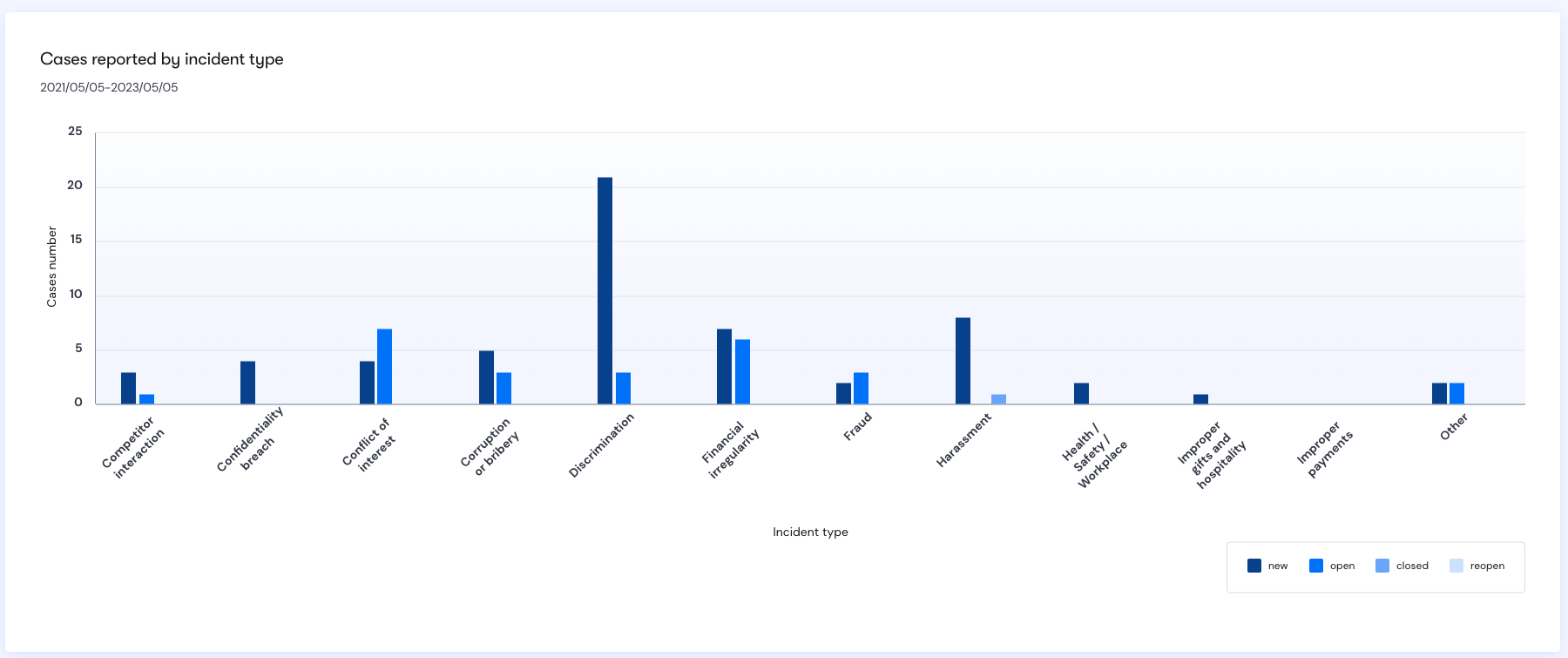
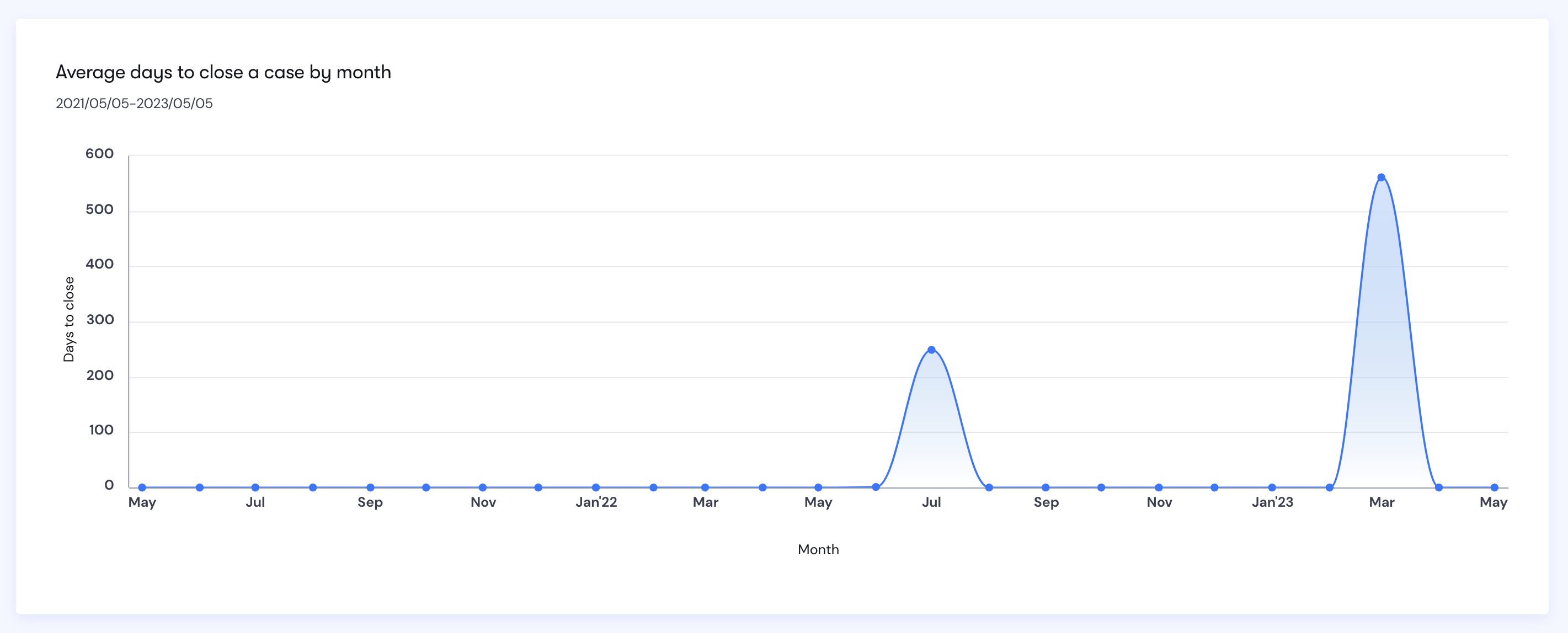
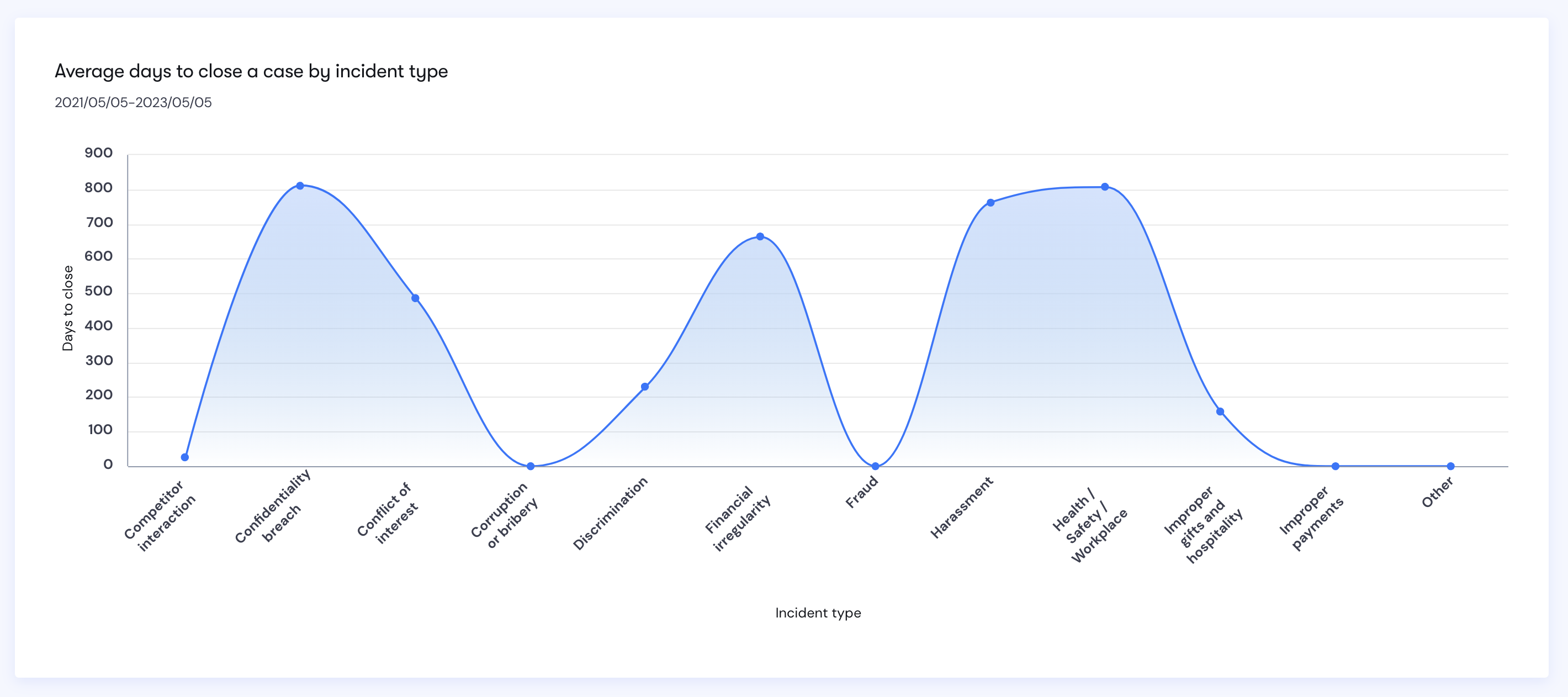
Si vous souhaitez ajouter un nouveau cas dans le gestionnaire de cas, cliquez sur le bouton AJOUTER UN NOUVEAU CAS , ce qui vous amènera à la page Ajouter un nouveau cas. Saisissez les champs obligatoires (*) puis cliquez sur SAUVEGARDER.
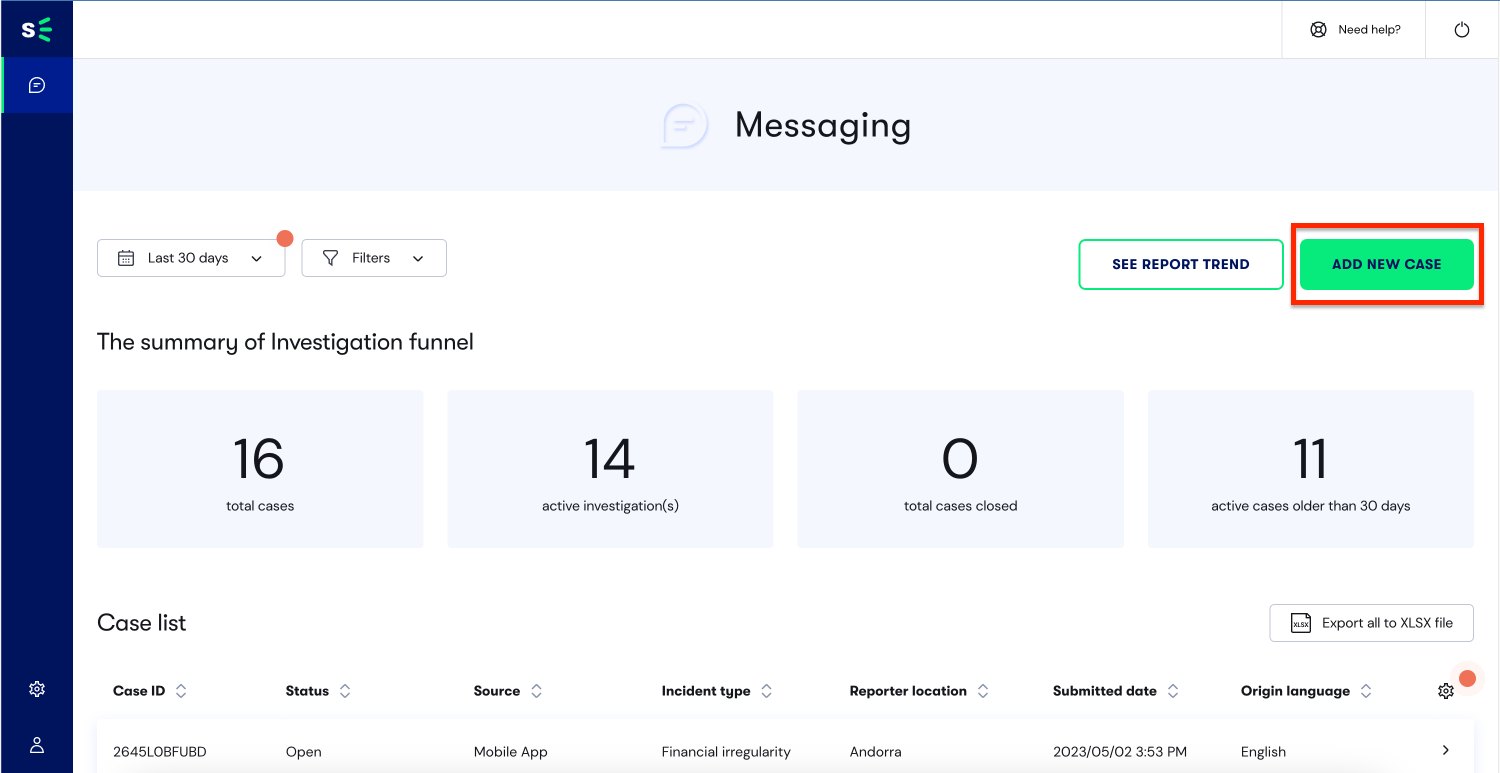
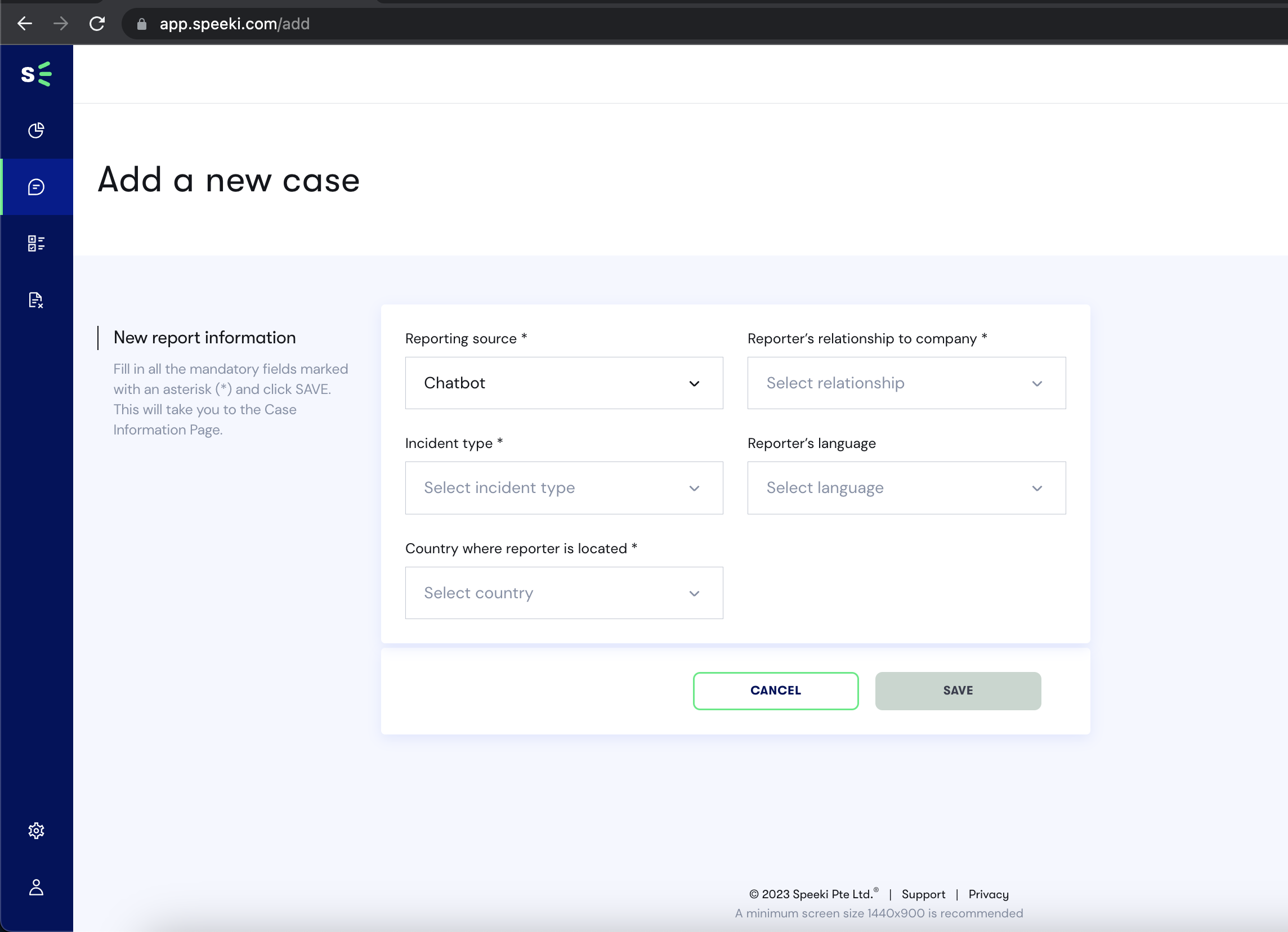
Par défaut, le tableau de bord affiche l'ID du cas, le statut, le type d'incident, le lieu du déclarant, la date de soumission, la langue d'origine et le titre du cas. Vous pouvez modifier cet affichage en cliquant sur la roue des paramètres et en choisissant d'autres colonnes. Vous ne pouvez sélectionner que 7 colonnes à la fois. *Il ne s'agit pas d'une limitation, mais d'une mesure visant à éviter un affichage imprécis sur la plupart des écrans d'ordinateurs portables.
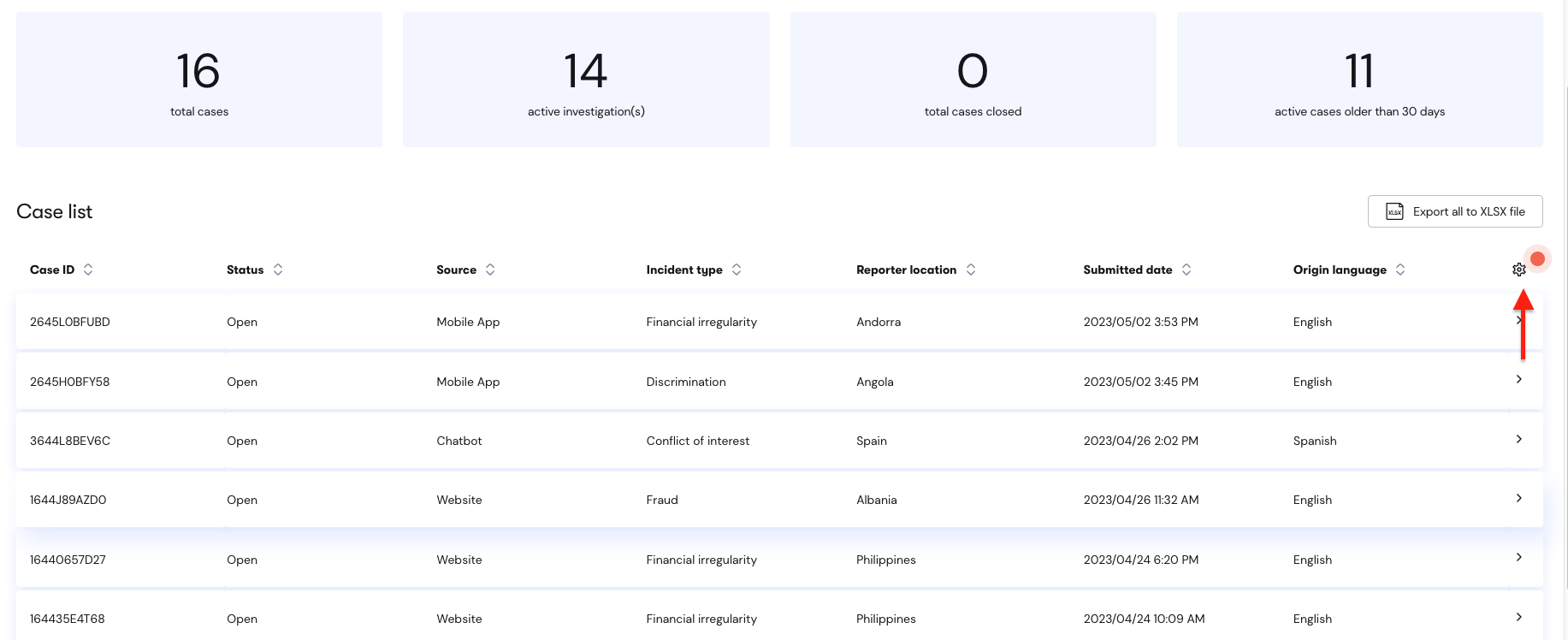
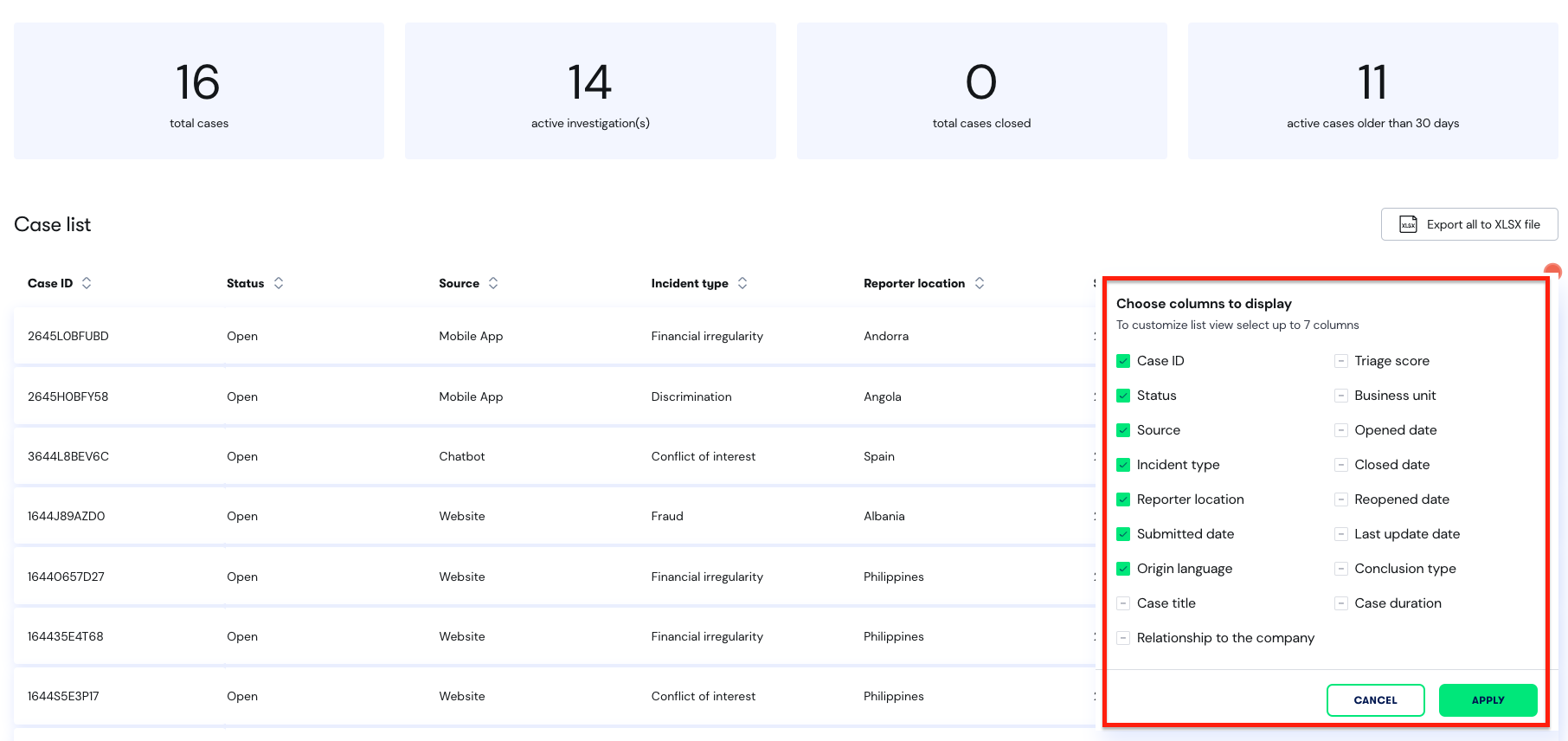
Vous pouvez exporter vos rapports vers Excel en sélectionnant Extraire tout. Cette opération n'exporte pas les détails des rapports.
*Il ne s'agit pas d'une limitation, mais d'une mesure de sécurité pour les informations sensibles.